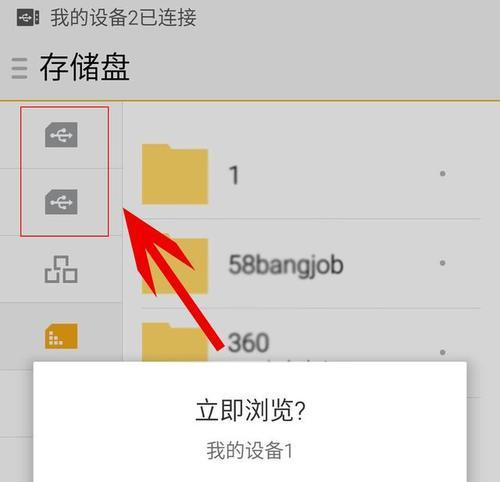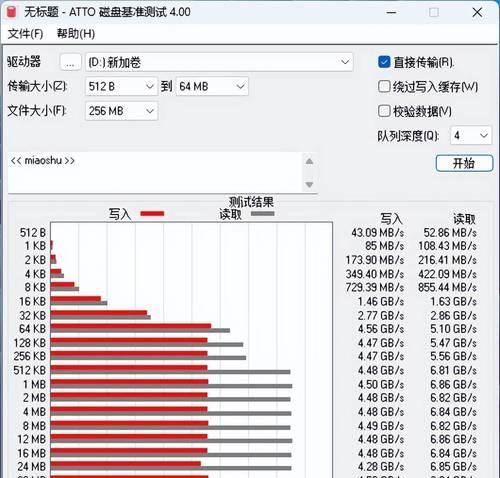当今数字化时代,数据存储需求与日俱增,移动硬盘以其便携性和大容量成为了存储数据的热门选择。然而,对于初学者来说,安装移动硬盘可能稍显复杂。本文将一步步指导您理想安装移动硬盘,并解答在安装过程中可能遇到的常见问题。
安装前的准备
在开始安装移动硬盘之前,确保您已经准备好了以下几样东西:
1.移动硬盘:确保您的移动硬盘是完好无损的,且已配有必要的连接线材。
2.电脑:一台具备USB接口的电脑,最好是带有USB3.0接口以获得更快的数据传输速率。
3.备份数据:为避免数据丢失,建议在操作前备份重要数据。
4.驱动程序:大多数现代操作系统能够自动识别移动硬盘,但在某些情况下,您可能需要下载或更新驱动程序。
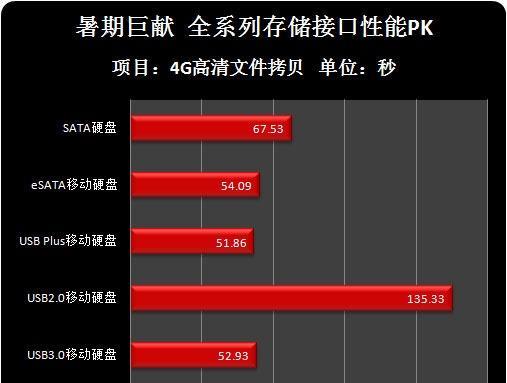
安装移动硬盘的步骤
步骤一:连接移动硬盘
1.连接数据线:将移动硬盘的数据线连接到电脑的USB端口。
2.供电:如果移动硬盘需要外部供电,确保接上电源适配器。
步骤二:系统识别移动硬盘
1.等待系统识别:大多数情况下,系统会自动识别并弹出对话框询问您想要如何处理新硬件。
2.格式化硬盘(如有必要):如果系统无法识别移动硬盘,您可能需要对硬盘进行格式化。
步骤三:使用移动硬盘
1.打开文件资源管理器:在电脑上找到移动硬盘的图标,双击打开。
2.读写数据:现在您可以开始在移动硬盘中存储或读取数据了。

常见问题解答
问题一:为什么我的电脑无法识别移动硬盘?
可能是由于以下几个原因导致:
1.驱动问题:请尝试在设备管理器中更新或重新安装驱动程序。
2.USB端口问题:尝试将移动硬盘连接到电脑的其他USB端口。
3.供电不足:确保移动硬盘有稳定的电源供应,如果需要外部供电,请检查电源适配器是否工作正常。
4.硬件故障:如果以上方法都无法解决问题,可能需要检查移动硬盘本身是否存在硬件故障。
问题二:移动硬盘在传输数据时速度很慢怎么办?
1.使用USB3.0端口:确保您的移动硬盘连接在USB3.0端口上。
2.优化数据传输:在传输大文件时尽量不要进行其他大型操作,以免占用系统资源。
3.检查硬盘健康状况:使用相关软件检查硬盘健康状况,并进行必要的碎片整理。
问题三:如何安全移除移动硬盘?
1.使用“安全删除硬件”功能:点击任务栏的通知区域,找到移动硬盘图标,选择“安全删除硬件”。
2.等待指示灯熄灭:确保硬盘上的指示灯熄灭后再拔下移动硬盘。
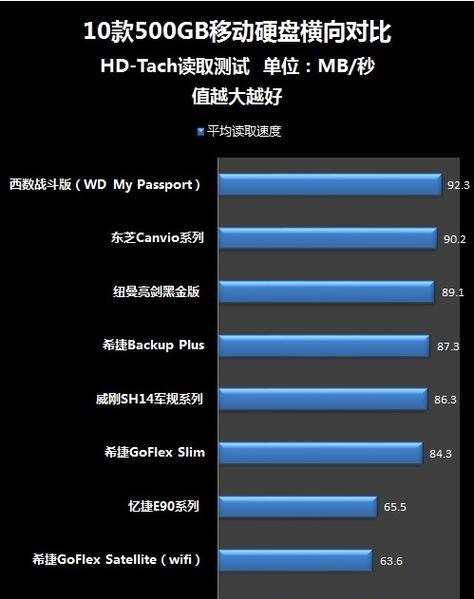
通过以上步骤和常见问题的解答,您应该能够顺利地安装并使用移动硬盘。记得在使用过程中,保持驱动程序的更新,并注意数据安全与传输效率。若遇到任何问题,按照本文提供的解决方案进行排查,相信您能很快找到问题所在并解决。如您还有其他疑问,欢迎进一步探讨。